Eine Möglichkeit, dies herauszufinden, besteht darin, den Namen Ihrer CPU zu untersuchen. Intel fügt Prozessoren, die übertaktet werden können, wie dem Intel Core i7 9700K, den Buchstaben „K“ hinzu. Außerdem können alle Prozessoren der Intel „X“ – Serie (hauptsächlich für professionelle Multimedia-Geräte verwendet) übertaktet werden.
Auf der AMD Seite gibt es nichts zu befürchten. Alle modernen AMD Ryzen CPUs sind „entsperrt“ und können übertaktet werden. Wenn Sie ein älteres Modell haben, können Sie eine schnelle Google-Suche ausführen, um zu sehen, ob eine Übertaktung erreicht werden kann.,
Theoretisch kann jede CPU übertaktet werden. Das Übertakten kann jedoch nur durch Erhöhen der so genannten Basisuhr erfolgen, dh der Taktrate Ihres Motherboards und Ihres gesamten Systems (einschließlich CPU -, RAM-und PCI-Express-Geräten wie Soundkarten oder Grafikkarten). Und nur weil Sie eine CPU übertakten können, heißt das nicht, dass Sie es sollten. Wenn Sie die Technologie zu weit drücken, können Sie erwarten, dass CPU-Stabilitätsprobleme auftreten.,
In den folgenden Abschnitten wird erläutert, wie Sie Ihr System vergleichen, um die Ausgangsleistung Ihrer CPU zu überprüfen, sie zu testen, die Temperatur zu überprüfen und schließlich Ihre CPU zu übertakten.
Bestimmen Sie die Kerntemperatur Ihrer CPU
Bevor Sie beginnen, ist es wichtig, die Temperatur Ihrer CPU zu überprüfen, da das Übertakten sie erhöht — und Sie möchten die Temperaturänderung messen.
Führen Sie einen Systemstresstest durch
Wenn Sie eine ernsthafte CPU-Übertaktung durchführen möchten, sollten Sie sich einige Stunden lang den Stresstest der CPU ansehen., Sie möchten sicher sein, dass Ihr aktuelles System unter der aktuellen Standardtaktgeschwindigkeit stabil ist. Wenn Sie später auf Probleme stoßen, möchten Sie wissen warum.
Mein Lieblingswerkzeug für diesen Einsatz ist Prime95. Überprüfen Sie erneut Ihre Temperaturen, während Sie diesen Vorgang durchlaufen (siehe den obigen Schritt).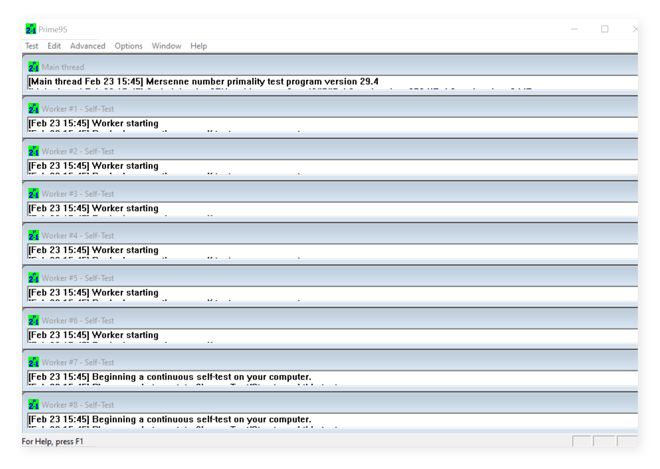 Dadurch werden alle CPU-Kerne konstant zu 100% belastet. Lassen Sie es ein oder zwei Stunden laufen und sehen Sie, was passiert.
Dadurch werden alle CPU-Kerne konstant zu 100% belastet. Lassen Sie es ein oder zwei Stunden laufen und sehen Sie, was passiert.
Überprüfen Sie die Leistung Ihrer CPU
Bevor Sie Verbesserungen erkennen können, müssen Sie wissen, wo Sie anfangen., Sie sollten zunächst die Leistung Ihrer aktuellen CPU verstehen. Ein gutes Werkzeug für diese Aufgabe ist Cinebench, das eine Rendering-Workload simuliert. Extrahieren Sie das Archiv und starten Sie Cinebench Windows 64 Bit.
Sobald Cinebench gestartet wurde, klicken Sie auf die Schaltfläche Ausführen neben der CPU-Liste im linken Bereich. Wenn das Rendering abgeschlossen ist, wird Ihnen die aktuelle Punktzahl angezeigt. Schreiben Sie diese Zahl auf, damit Sie später darauf verweisen können, wenn Sie Ergebnisse vergleichen möchten.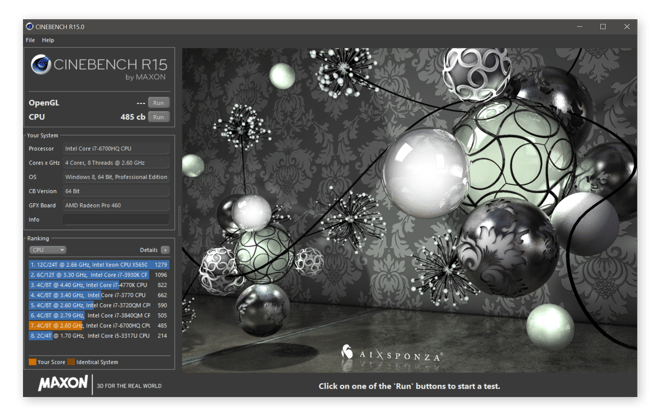 Ein weiteres Benchmark-Tool, das ich mag, ist 3DMark Basic, das sich auf die Spieleleistung konzentriert., Beim Benchmark sollten Sie die Temperatur Ihrer CPU wie oben erwähnt überwachen. Erfahren Sie, wie heiß es unter dieser Last wird.
Ein weiteres Benchmark-Tool, das ich mag, ist 3DMark Basic, das sich auf die Spieleleistung konzentriert., Beim Benchmark sollten Sie die Temperatur Ihrer CPU wie oben erwähnt überwachen. Erfahren Sie, wie heiß es unter dieser Last wird.
Vor dem Übertakten sollten Sie sicherstellen, dass das aktuelle Setup Ihres PCS aktiviert ist. Avast Cleanup entfernt automatisch Apps, die Ressourcen verbrauchen, um sicherzustellen, dass Ihr Computer so reibungslos und schnell wie möglich läuft. Auf diese Weise wissen Sie, wenn Sie übertakten, dass Sie von einer optimalen Basis ausgehen.,
Get it for Android , Mac
Get it for Mac, Android
Get it for Android , Mac
Get it for Mac, Android
Zugriff auf Ihr BIOS
Bereit für den Einstieg? Die einzige zuverlässige Möglichkeit, Ihr System zu übertakten, besteht darin, die Einstellungen im BIOS Ihres Computers zu ändern. Das BIOS (manchmal auch als UEFI bezeichnet) enthält die Schlüsseleinstellungen Ihres Pcs.
Um auf das BIOS zuzugreifen, müssen Sie Ihren Computer ausschalten und wieder einschalten., Drücken Sie beim Neustart des Computers wiederholt die ENTF -, F2-oder F10-Taste. Auf diese Weise können Sie die BIOS-Steuerelemente Ihres PCS eingeben. Die genaue Tastenkombination variiert je nach Herstellermarke und Modell. Normalerweise wird eine Nachricht angezeigt, etwas in der Art von “ Drücken Sie F2, um Setup aufzurufen.“
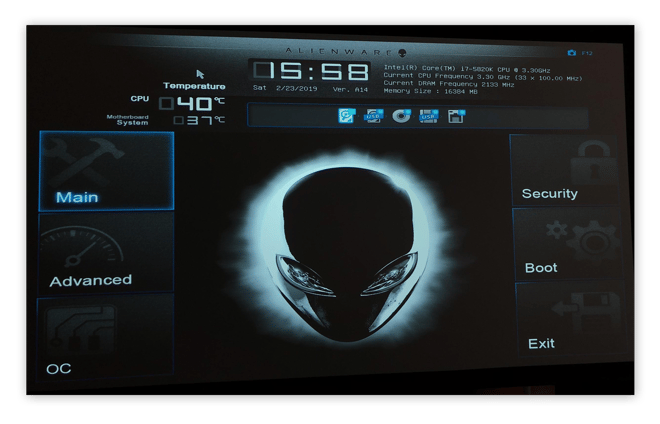 Ihr BIOS sieht wahrscheinlich anders aus als in diesen Screenshots, aber Sie sollten Text wie Erweiterte CPU-Kerneinstellungen oder OC/Overclocking finden. Hier finden Sie die Einstellungen zum übertakten der CPU.,
Ihr BIOS sieht wahrscheinlich anders aus als in diesen Screenshots, aber Sie sollten Text wie Erweiterte CPU-Kerneinstellungen oder OC/Overclocking finden. Hier finden Sie die Einstellungen zum übertakten der CPU.,
Wählen Sie zwischen automatischer und manueller Übertaktung
Je nach Motherboard-Hersteller kann das BIOS eine automatische Übertaktungs-oder OC-Level-Funktion bereitstellen. Diese Optionen geben Ihnen einen gewissen Übertaktungsschub auf sicheren Ebenen, aber die Ergebnisse sind normalerweise nichts Besonderes. Aus diesem Grund empfehlen wir den im nächsten Schritt beschriebenen manuellen Ansatz.
Stellen Sie den CPU-Multiplikator ein
Der erste Schritt zur Erhöhung der Taktrate sollte darin bestehen, den Multiplikator zu erhöhen., Dabei wird der in das Motherboard integrierte Basistakt (normalerweise 100 MHz) verwendet — das Multiplizieren dieser Zahl ergibt Ihre Taktrate. Zum Beispiel erhält ein Multiplikator von 36 (x100 MHz) 3,6 GHz.
Erhöhen Sie den Multiplikator schrittweise um einen Schritt. Dies geschieht normalerweise durch Eingabe der Nummer oder mit der Taste + auf der Tastatur. Gehen Sie langsam vor und behandeln Sie dies als iterativen Prozess. Beschleunigen Sie Ihren Computer ein wenig. Dann, wenn alles gut geht, gehen Sie zurück und beschleunigen Sie es noch etwas. Sie können beginnen, indem Sie den Multiplikator für einen Kern erhöhen und langsam für die anderen gehen., Je mehr Kerne Sie übertakten, desto heißer (und instabiler) werden die Dinge.
Speichern Sie Ihre Einstellungen und starten Sie das system neu. Stresstest und Benchmark zur Schätzung der Stabilität und Leistung Ihrer CPU.
Es ist wichtig zu beachten, dass das Übertakten des Multiplikators Sie nur so weit bringt (in unserem Fall von 36 auf 39), ohne dass die Dinge instabil werden. Das liegt daran, dass Ihre CPU etwas mehr „Saft“ benötigt, um loszulegen.
Um etwas mehr Saft zu erhalten, suchen Sie die CPU-Spannungseinstellung., In Ihren BIOS-Steuerelementen kann dies als CPU-VCCIN, CPU-Vcore, dynamischer Vcore oder einfach als CPU-Spannung bezeichnet werden. Standardmäßig ist es normalerweise auf 1.25 oder Auto eingestellt. Erhöhen Sie diesen Wert langsam, zum Beispiel auf 1,4 oder 1,5. Dies gibt Ihnen etwas mehr Platz zum Übertakten, sodass Sie versuchen können, die Multiplikatoren etwas mehr zu erhöhen.
Aber jedes Mal, wenn Sie eine CPU übertakten, läuft Ihr Computer heißer. Stellen Sie also sicher, dass Sie richtig kühlen!
Wenn Sie die Spannung und die Multiplikatoren nacheinander erhöhen, finden Sie schließlich die maximale Übertaktung auf Ihrem System.,
In diesem Beispiel habe ich die Taktrate bei einem Core i7 5820K schrittweise von 3,6 GHz auf 4,6 GHz erhöht, indem ich einen Multiplikator von 46 und eine Spannung von 2,1 verwendet habe. Dadurch verbesserte sich die Cinebench-Punktzahl von 998 auf wahnsinnige 1.317!
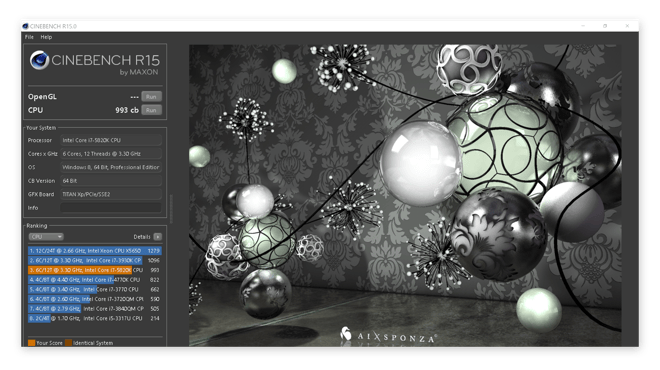 Cinebench-CPU-test-Ergebnisse vor zu übertakten.
Cinebench-CPU-test-Ergebnisse vor zu übertakten.
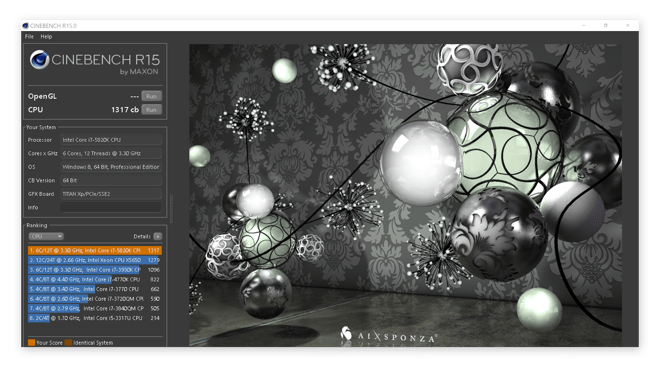 Cinebench-CPU-test-Ergebnisse nach overclocking.
Cinebench-CPU-test-Ergebnisse nach overclocking.
Das ist eine Leistungssteigerung von 30%. Ohne Übertakten müssen Sie möglicherweise Hunderte von Dollar bezahlen, um eine ähnliche Geschwindigkeitssteigerung zu erzielen!,
Was passiert, wenn ich beim Übertakten einen schwarzen Bildschirm erhalte?
In einigen Fällen startet Ihr PC nach einer Übertaktung nicht. Keine Sorge. Wenn Sie das BIOS zurücksetzen, werden alle Einstellungen auf ihre Standardwerte zurückgesetzt, sodass Sie die letzte Einstellung ausprobieren können, die für Sie funktioniert hat. Normalerweise hat das Motherboard eine Taste mit der Aufschrift „CMOS löschen“ oder „CMOS zurücksetzen“.“
Im schlimmsten Fall können Sie die kleine Batterie auf Ihrem Motherboard herausziehen, 10 Sekunden warten und wieder einsetzen. Weitere Anweisungen finden Sie in Ihrem Handbuch.
Was genau macht Overclocking?,
Durch Übertakten können Sie Ihren Prozessor mit höheren Taktraten als ursprünglich beabsichtigt ausführen. Auf diese Weise können Sie ressourcenintensive Aufgaben schneller und reibungsloser erledigen, z. B. Videos oder Fotos bearbeiten oder spielen. Im Allgemeinen fühlt sich Ihr Computer durch Übertakten bissiger an.
Im obigen Beispiel gingen wir von 3,6 GHz auf 4,6 GHz-eine ziemliche Leistung! Das ist es also, was Übertakten tut. Neben Ihrer CPU können Sie auch Ihre GPU übertakten.
Warum sollte ich meine CPU übertakten?,
Wenn Sie wollen mehr Leistung für gaming, Rendern, codieren oder einfach für Ihre Tag-zu-Tag Aufgaben, die Sie versuchen können, um eine höhere Taktrate. Das spart viel Geld im Vergleich zu den Kosten für ein Upgrade auf eine neue CPU oder sogar einen neuen Computer.
Soll ich meine CPU für Spiele übertakten?
Absolut! Während viele Spiele „GPU-gebunden“ sind, was bedeutet, dass die meisten Berechnungen auf der Grafikkarte stattfinden, hängt ein erheblicher Teil der Spieleleistung auch von der Prozessorleistung ab. Eine Übertaktung kann Ihnen in vielen Szenarien mehr Bilder pro Sekunde geben., Übertakten hilft jedoch nicht viel, wenn Ihr Betriebssystem und seine Programme nicht richtig optimiert sind. Um sicherzustellen, dass keine Software oder Einstellung Sie verlangsamt, lesen Sie unsere Anleitung zur Beschleunigung Ihres PCS.
Ist Übertakten sicher?
ja, innerhalb von Grenzen. Aber es gibt einige Mythen über den Prozess.
Es ist fast unmöglich, Ihre CPU durch Übertakten zu „braten“. Wenn die Uhr zu hoch eingestellt ist, wird Ihr PC einfach neu gestartet oder Bluescreen. Wie oben erwähnt, ist es einfach, mit dem CMOS-Reset zu den ursprünglichen Einstellungen zurückzukehren.,
Aber es ist wichtig, sich daran zu erinnern, dass die CPU mehr Spannung und höhere Taktraten zusätzliche Belastung auf sie setzt. Realistisch bedeutet dies, dass Sie die Lebensdauer der CPU ein wenig reduzieren. In Wirklichkeit könnten Sie die CPU-Lebensdauer von 15-20 Jahren auf vielleicht 12-15 Jahre reduzieren, aber es ist schwer zu sagen. Sie werden mit ziemlicher Sicherheit Ihren Computer ersetzen, bevor dann sowieso.
Wenn Sie Ihren eigenen Gaming-PC gebaut haben, empfehlen wir eine Übertaktung unter Berücksichtigung der richtigen Kühlung. Weitere Informationen dazu, einschließlich unserer Empfehlungen, finden Sie in unserem Artikel zum Erstellen Ihres eigenen Gaming-PCS.,
Wenn Sie es nicht riskieren möchten und nur einen zusätzlichen Schub benötigen, können Sie auch die Software-Route zur Optimierung Ihres PCS gehen. Bei Avast haben wir eine patentierte Technologie namens Sleep Mode entwickelt, die Programme zur Ressourcenentleerung erkennt und deaktiviert, wenn Sie sie nicht aktiv verwenden. Es ist am besten, alles in den Ruhezustand zu versetzen, um die maximale FPS aus Ihrem System herauszuholen. Laden Sie eine kostenlose Testversion von Avast Cleanup herunter, gehen Sie dann in den Abschnitt Beschleunigen und suchen Sie nach Hintergrund-und Startprogrammen.,
Get it for Android , Mac
Get it for Mac, Android
Get it for Android , Mac
Get it for Mac, Android